リソース可視化設定
リソース可視化の設定を行います。
info
リソース可視化用の情報取得はver.1.0.1以下は5分毎に、ver.1.0.2以上は1分毎に行います。設定の反映は情報取得後となりますのでご注意ください。
また、本機能に停止機能はありません。
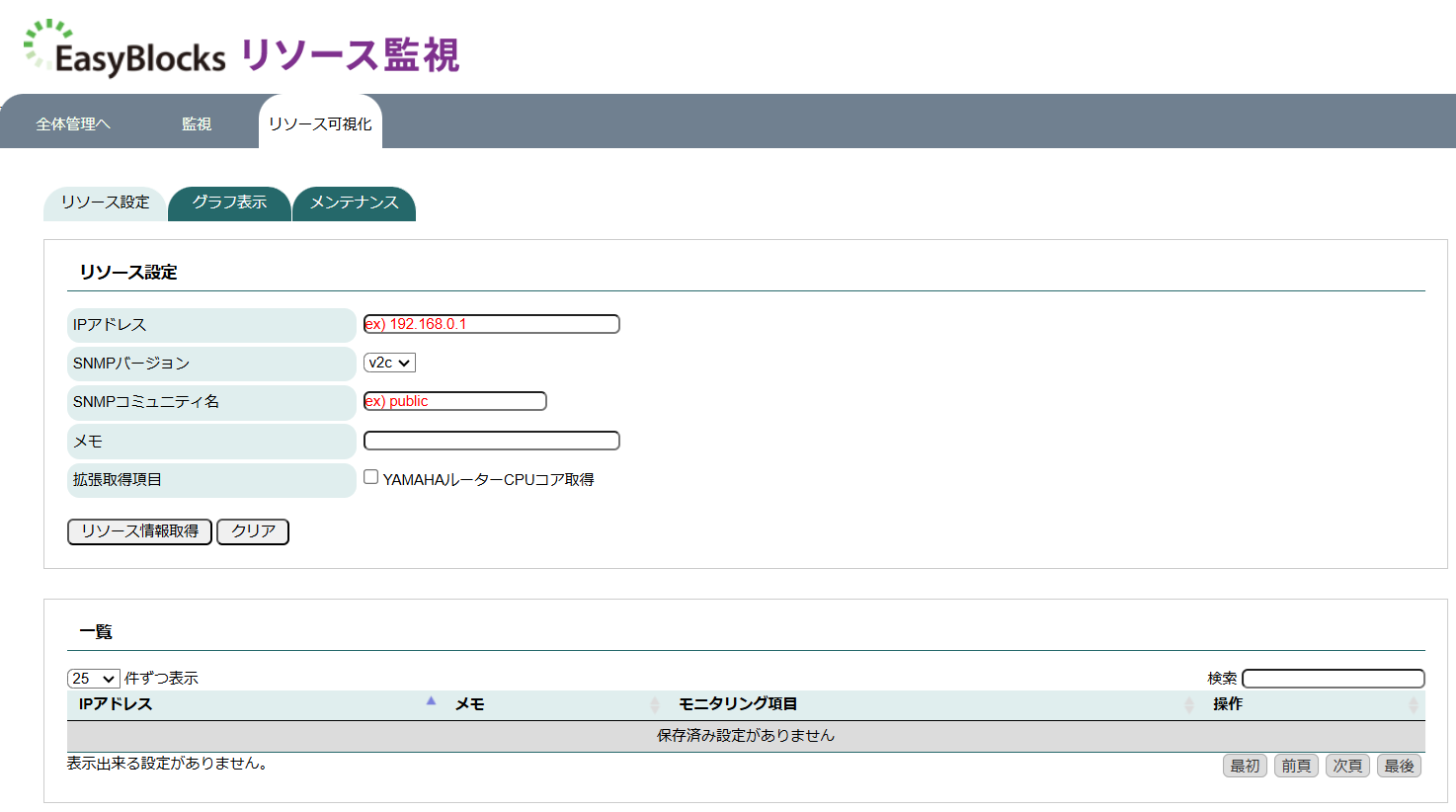
リソース設定
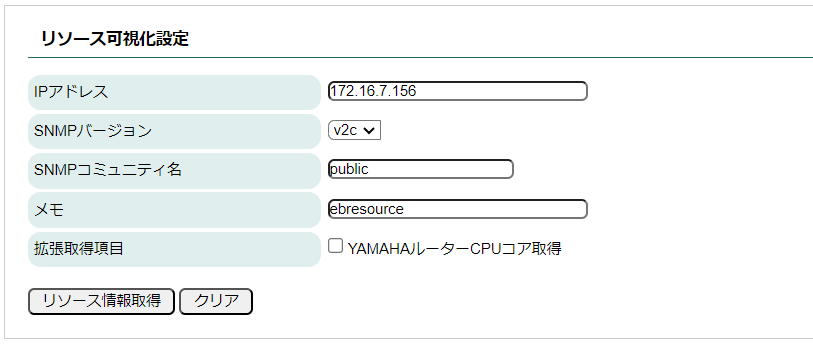
| コントロール | 説明 |
|---|---|
| IPアドレス | リソース可視化設定をしたいIPアドレスを入力します。 なお、IPv6アドレスには対応しておりません。 |
| SNMPバージョン | リソース情報取得に使用するSNMPのバージョンを「v1」「v2c」から指定します。 |
| SNMPコミュニティ名 | SNMPのコミュニティ名を入力します。 |
| メモ | 識別用の名称や設定に関するメモとして使用できます。 |
| 拡張取得項目 | 標準機能では取得できないベンダー固有のリソース情報を、選択した項目に応じて取得する機能です。 対応している項目は以下のとおりです。
|
リソース情報取得ボタンを押すと設定した内容を基にリソース情報の取得を行います。
リソース情報の取得に成功するとモニタリング項目が表示されます。
通信に失敗する場合は通信先のネットワーク設定やSNMP設定を確認してください。
モニタリング項目
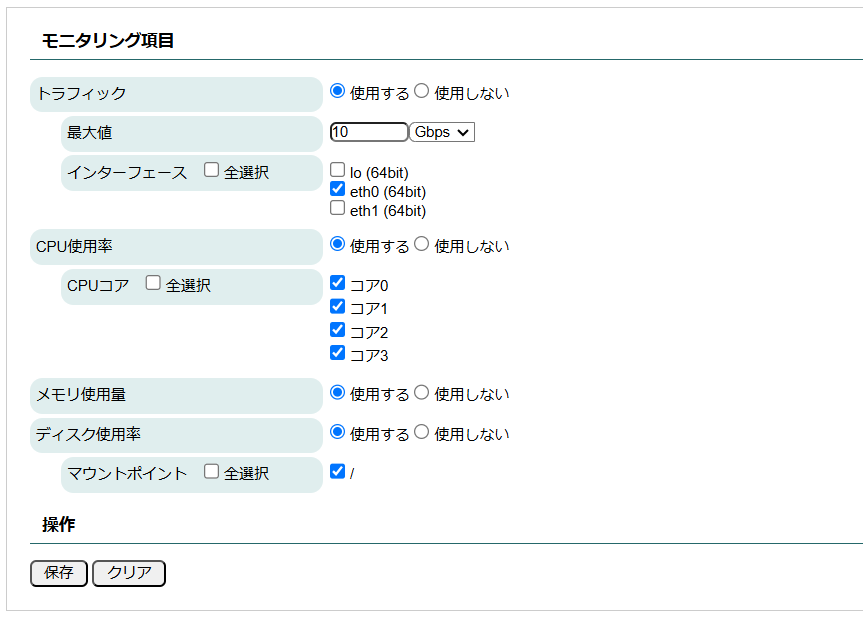
| コントロール | 説明 |
|---|---|
| トラフィック | トラフィック監視を行うかを選択します。 使用するを選択すると「最大値」「インターフェース」が設定できるようになります。 |
| 最大値 | 取得および表示可能なトラフィック量の最大値を設定します。 単位は「Mbps」「Gbps」から選択可能です。 |
| インターフェース | トラフィック監視を行うインターフェースを選択します。 表示数が100件以上の場合は さらに表示ボタンを押すと100件単位で追加表示します。なお、全選択にチェックを入れた場合、全てのインターフェースにチェックがつきます。外した場合には全てのインターフェースのチェックが外れます。 |
| CPU使用率 | CPU使用率の監視を行うかを選択します。 使用するを選択すると「CPUコア」が設定できるようになります。 |
| CPUコア | CPU使用率の取得を行うCPUコアを選択します。 なお、全選択にチェックを入れた場合、全てのCPUコアにチェックがつきます。外した場合には全てのCPUコアのチェックが外れます。 |
| メモリ使用量 | メモリ使用量の監視を行うかを選択します。 使用するを選択すると物理メモリ、スワップメモリを監視します。 |
| ディスク使用率 | ディスク使用率の監視を行うかを選択します。 使用するを選択すると「マウントポイント」が設定できるようになります。 |
| マウントポイント | ディスク使用率の取得を行うマウントポイントを選択します。 なお、全選択にチェックを入れた場合、全てのマウントポイントにチェックがつきます。外した場合には全てのマウントポイントのチェックが外れます。 |
設定が完了したら、保存ボタンを押してください。
一覧
設定削除時のグラフデータについて
リソース可視化設定を削除した場合、同時にグラフデータも削除されます。
また、編集でチェックを外した項目のグラフデータは削除されます。
登録済みのリソース可視化設定一覧が表示されます。
モニタリング項目の変更を行う場合には編集を押してください。
また、リソース可視化設定を削除したい場合には削除を押してください。
